Opencart كيفية تغيير القائمة العلوية
عند تطوير متجر عبر الإنترنت، واجهت الحاجة إلى إنشاء مستوى ثالث من تداخل الفئات، لأن المستويين الأساسيين لم يكونا كافيين. محاولات العثور على وحدات مجانية لـ opencart 2.0.3.1 لقائمة من ثلاثة مستويات، مكتوبة دون استخدام VQMOD القديم، لم تنجح.
لحسن الحظ، تم العثور على وحدتين مجانيتين لهذا الإصدار من CMS على VQMOD، والتي أعدت كتابتها بنفسي.
لذلك، تم اتخاذ الوحدات التالية كأساس:
- القائمة الفرعية للمستوى الثالث - لقائمة رئيسية منسدلة مكونة من ثلاثة مستويات
- قائمة الفئات القائمة الفرعية للمستوى الثالث - لعرض المستوى الثالث من القائمة ضمن الفئات
لتثبيت الوحدات، ما عليك سوى تنزيل أرشيفين في نهاية المقالة ووضعهما في المجلدات المناسبة. لا توجد روابط غير ضرورية لي أو للمطور، يمكنك تحميلها بأمان.
بالإضافة إلى حقيقة أنه بدأ العمل على OCMOD، تم إجراء العديد من التغييرات على الوحدة الأصلية:

بعد كل التعديلات، تبدو الوحدة الآن كما يلي:

تعليمات التثبيت
التثبيت بسيط. بالنسبة للقالب القياسي (الافتراضي)، ما عليك سوى فك ضغط الأرشيفات وتحميل الملفات إليها المجلدات المطلوبة. بعد أن يتم تحميل الملفات، تأكد من الذهاب إلى لوحة إدارية-> الوحدات النمطية -> المعدلات وانقر على زر "تحديث" في الزاوية اليمنى العليا.
إذا كان لديك اسم قالب مختلف، فستحتاج إلى إجراء تغييرات على ملفات Menu3rdlevel.ocmod.xml و CategoriesMenu3rdLevel.ocmod.xml. في جميع مسارات الملفات، ستحتاج إلى استبدال "الافتراضي" باسم القالب الخاص بك. ولا تنس أيضًا النقر فوق الزر "تحديث" في المعدلات.
المحفوظات مع الوحدات
Menu3rdlevel-opencart - قائمة رئيسية ثلاثية المستويات لـ opencart 2.0.3.1 v1.2
CategoriesMenu3rdLevel - قائمة ثلاثية المستويات لـ opencart 2.0.3.1 في فئات العرض
تغييرات الإصدار
الإصدار 1.1. تم إصلاح الخلل في عدم اختفاء عنصر القائمة "عرض جميع المنتجات".
الإصدار 1.2. تم إصلاح الخلل في نقل البطاقات إلى السطر التالي في عرض المنتجات في الشبكة.
التثبيت المدفوع
إذا لم ينجح شيء ما مع شخص ما، فمن الممكن إجراء تثبيت مدفوع بتكلفة 300 روبل فقط.
دعم المؤلف
إذا كنت قد استخدمت هذه الوحدة وكنت ممتنًا بصدق، فيمكنك دعم المؤلف عن طريق تحويل أي مبلغ من خلال النموذج أدناه أو إعادة نشر المقال باستخدام الأزرار الشبكات الاجتماعيةفي تذييل الصفحة.
يسمح لك بإنشاء قائمة أفقية أو رأسية متعددة المستويات لـ OpenCart 3 وعرض هذه القوائم في أي موضع على الموقع.
لعرض قائمة أفقية، تضيف الوحدة موضعًا جديدًا إلى المخططات/التخطيطات، بحيث يمكنك إنشاء قوائم أفقية مختلفة لمخططات مواقع مختلفة. إذا لم يتم ملء موضع في الرسم التخطيطي، فسيتم عرض قائمة OpenCart3 الأفقية القياسية بشكل افتراضي.
لعرض القائمة الرأسية، يتم استخدام مواضع OpenCart-3 القياسية (العمود الأيسر، العمود الأيمن).
ميزات وإمكانيات وحدة "Uni Mega Menu":
- إنشاء قوائم متعددة المستويات
- يعرض الفئات والفئات الفرعية،
- يعرض المنتجات التعسفية
- عرض قائمة المنتجات (الجديدة، المشهورة، المخفضة، الأكثر مبيعا)
- يعرض الشركات المصنعة
- يعرض الصور
- روابط مخصصة
- محتوى HTML
- محرر قائمة السحب والإفلات
- القدرة على إضافة الرموز إلى عناصر القائمة
لا تقوم الوحدة بالكتابة فوق ملفات الموقع إذا لزم الأمر، فما عليك سوى تعطيل معدّل OCMOD وسيعود متجرك إلى شكله الأصلي.
تثبيت وحدة Uni Megamenu
انتباه! لتثبيت الوحدة بشكل صحيح، يجب أن يكون لديك وظيفة إضافية مجانية مثبتة.
- انتقل إلى الوحدات/الامتدادات → تثبيت الامتدادات وقم بتنزيل ملف uni-megamenu-oc3.ocmod.zip من خلال برنامج التثبيت.
- انتقل إلى قسم الوحدات/الامتدادات → المعدلات وانقر فوق الزر تحديث.
- انتقل إلى النظام → المستخدمون → مجموعات المستخدمين وفي مجموعة المسؤولين أضف حقوقًا لتعديل الوحدة.
- انتقل إلى الوحدات/الامتدادات → الوحدات/الامتدادات، وقم بتثبيت وحدة Uni Megamenu.
- قم بإنشاء قائمة جديدة أو قم بتحرير القائمة التجريبية التي ظهرت بعد التثبيت.
- انتقل إلى التصميم → التخطيطات وأضف الوحدة النمطية إلى جميع التخطيطات أو التخطيطات المحددة.
- تحديث
ماذا تفعل إذا لم تعمل الوحدة؟
1. تأكد من تثبيت الوحدة بشكل صحيح وفقًا للتعليمات.
2. انتقل إلى الإعدادات -> المستخدمون -> مجموعات المستخدمين -> المسؤولين وأضف حقوق المسؤول لإدارة الوحدة (في القائمتين العلويتين، انقر فوق "تحديد الكل" واحفظ الإعدادات في الزاوية اليمنى العليا.
3. امسح جميع ذاكرات التخزين المؤقت للموضوعات والمعدلات والنماذج. ل تنظيف سريعبالنسبة لجميع ذاكرات التخزين المؤقت، نوصي بتثبيت هذه الوحدة.
4. تحقق من سجل الأخطاء لمعدلات OCMOD. إذا كنت تستخدم قالبًا ببنية مختلفة عن الافتراضية، فربما يكون المُعدِّل في مكان ما غير متصل بالقالب الخاص بك. للتحقق من الأخطاء وإصلاحها في تعديلات OCMOD، نوصي باستخدام هذه الوحدة.
5. إذا لم تتمكن من حل المشكلة بنفسك، فاكتب إلينا في التقنية. الدعم، ونحن سوف تساعدك بالتأكيد.
مهم!عند الاتصال بالتقنية. الدعم (لتوفير وقتك ووقتنا) يوفر الوصول على الفور إلى لوحة الإدارة الخاصة بمتجرك. في بعض الحالات، ستحتاج أيضًا إلى الوصول إلى الخادم الخاص بك عبر بروتوكول نقل الملفات (FTP).
ابحث عن مقتطف الشفرة ذي الصلة. يمكنك رؤية رمز قائمة الرغبات في لقطة الشاشة أدناه (مظللة باللون الرمادي). قم بإزالة الرمز وكذلك العلامة
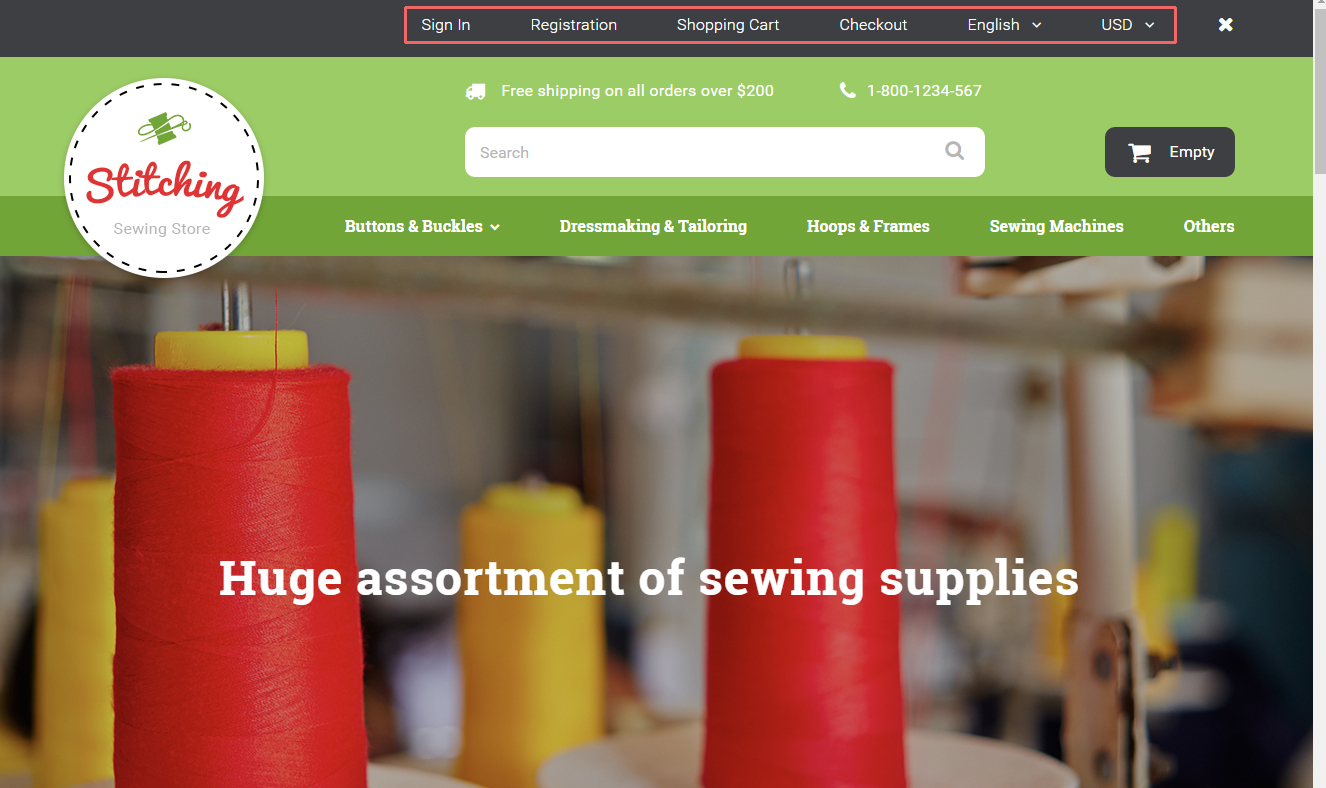
دعونا نغير أسماء عناصر القائمة تسجيل(التسجيل) و سلة(عربة التسوق). قم بفك ضغط حزمة القالب، وانتقل إلى المجلد themeXXX. قم بفك ضغط الملف بالامتدادات. يفتح TemplateMonster_header .ocmod .xmlفي المحرر.

تحقق مما إذا كان الملف يحتوي على الرأس الذي تريد تغييره. يمكنك استخدام وظيفة البحث في المحرر للعثور على النص ذي الصلة. تمت الإشارة إلى اسم "التسجيل" في التعديل. يجب إجراء التغييرات مباشرة على التعديلات. وبدلاً من ذلك، يمكنك إجراء تغييرات على الملف (en-gb هو مجلد اللغة).
لقد قمنا بتغيير الاسم تسجيل(التسجيل) على تسجيل الاختبار(اختبار التسجيل). احفظ التغييرات التي أجريتها على التعديل. ويجب إجراء نفس التغييرات بلغات أخرى.
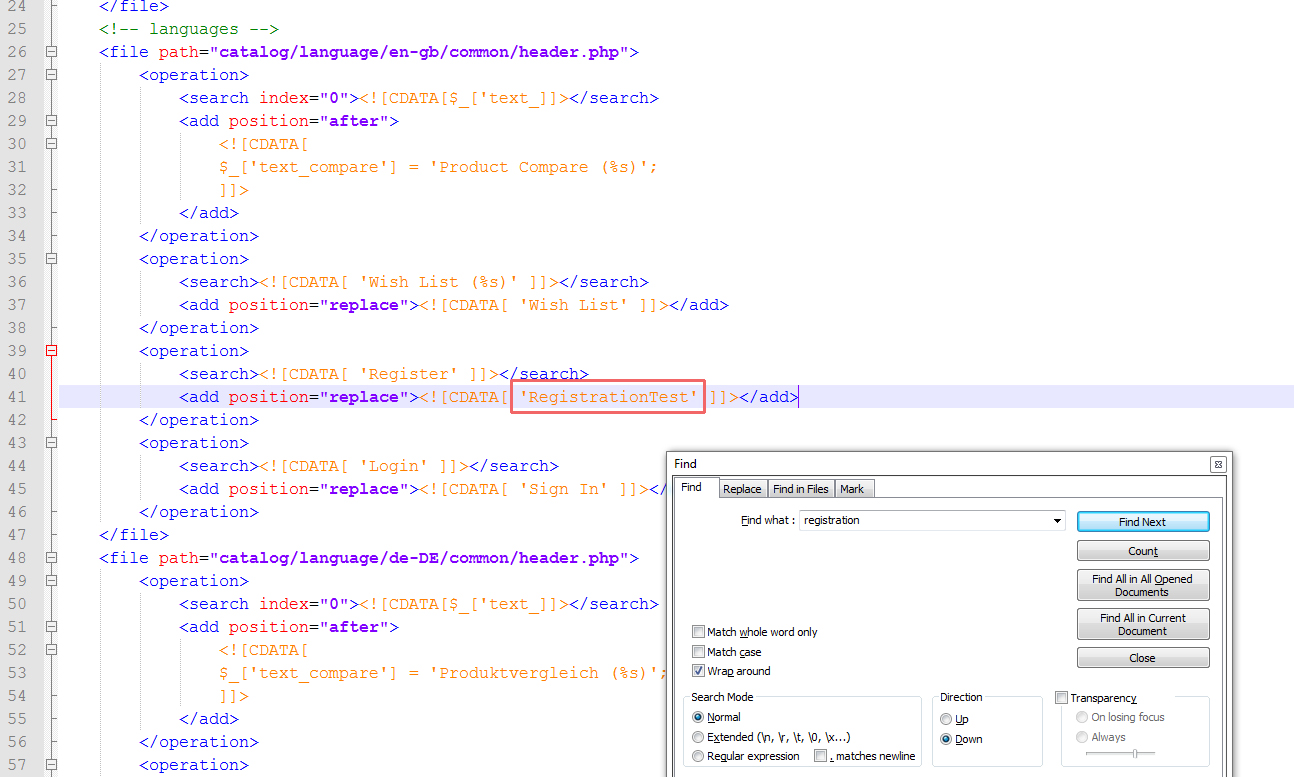
انتقل إلى علامة التبويب الامتدادات -> التعديلات(الامتدادات -> التعديلات). العثور على تعديل رأس القالب مونسترواختره. يزيلتعديل.

اذهب الى مثبت التمديد(مثبت الامتداد). قم بتنزيل التعديل بالرأس المحدث.
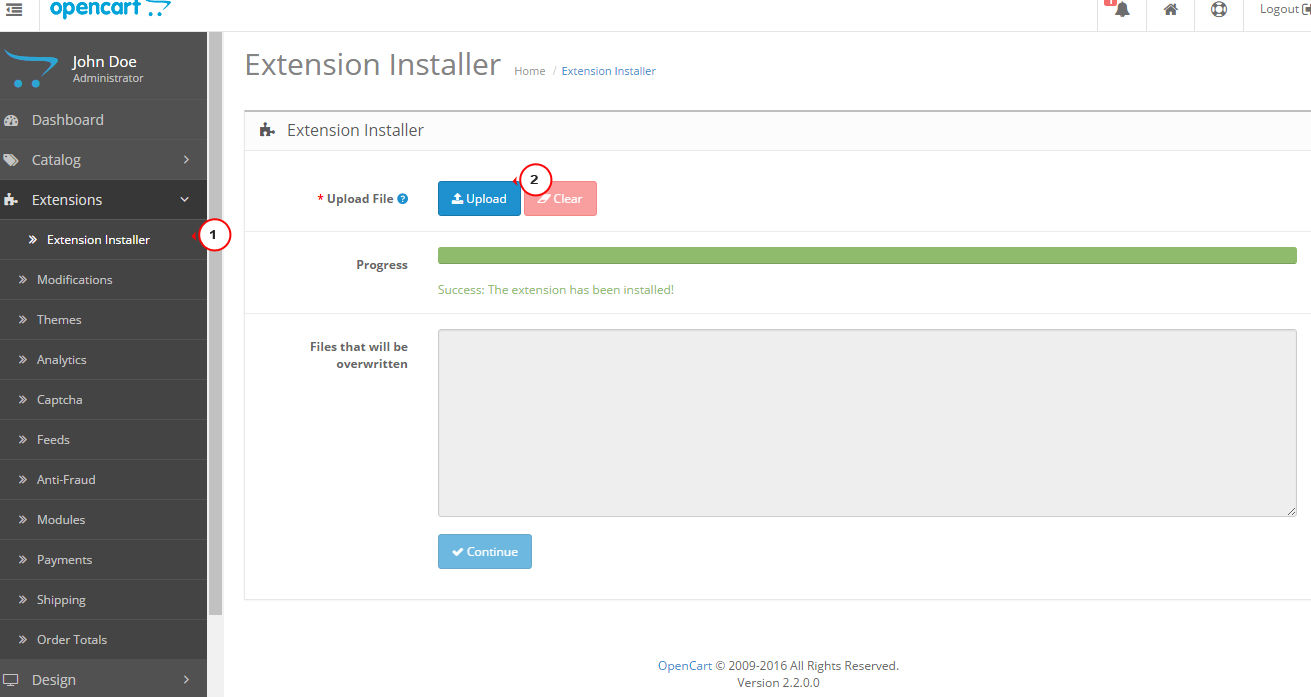
تحديث التعديلات(تحديث التعديلات) في القسم الامتدادات -> التعديلات(الامتدادات -> التعديل).
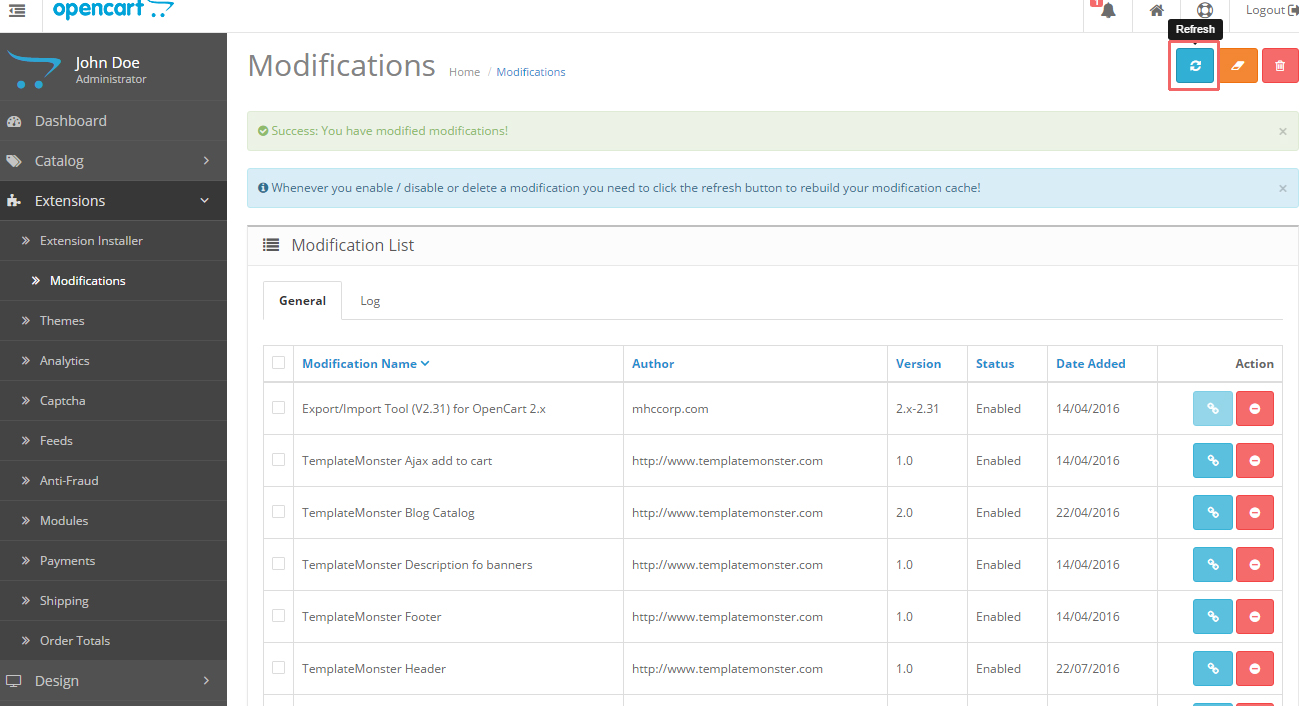
قم بتحديث الصفحة. لقد نجحنا في تغيير اسم عنصر القائمة تسجيل(تسجيل).

وفي حالتنا النص سلة(عربة التسوق) يمكن تغييرها مباشرة في ملف اللغة. افتح الملف \catalog\language\en-gb\common\header .php(يعتمد مسار الملف على اللغة) في المحرر الخاص بك. تغيير النص. احفظ تغييراتك وقم بتحميل الملف المعدل.

انتقل إلى علامة التبويب الامتدادات -> التعديلات(الامتدادات -> التعديلات) وقم بتحديث التعديلات. قم بتحديث الصفحة.
لقد قمنا بتغيير الاسم سلة(عربة التسوق).

دعونا نزيل عنصر القائمة قائمة الرغبات(قائمة الرغبات). افتح الملف \catalog\view\theme\themeXXX\template\common\header .tplفي المحرر الخاص بك. ابحث عن التعليمات البرمجية ذات البنية المشابهة لهذا:

يمكنك أيضًا الاطلاع على الفيديو التعليمي التفصيلي أدناه.
الخطأ 500 بعد تثبيت الوحدة يعني حدوث شيء ما خطأ فادحفي PHP.
لتحديد المشكلة يمكنك:
1. افتح ملف logs/error.log على الخادم الخاص بك. في نهاية هذا الملف، ستكون هناك جميع الأخطاء الجسيمة الأخيرة.
2. افتح الأدوات > سجلات الأخطاء في لوحة الإدارة - يتم عرض الأخطاء هنا، ولكن ليس دائمًا.
3. تمكين ظهور أخطاء php على الشاشة - أضف الكود التالي إلى نهاية ملف .htaccess:
Php_value عرض_الأخطاء 1
php_valuedisplay_startup_errors 1
php_value error_reporting E_ALL
الأسباب المحتملة:
1. إذا لم تقم بتنزيل الوحدات النمطية في الأرشيف من خلال لوحة الإدارة من قبل -تحتاج إلى تثبيت مجانيتعديل وفقًا للتعليمات ثم أعد تثبيت الوحدة
2. ربما تكون الوحدة المثبتة مفقودة الصفحة الخاصةالإعدادات وبالتالي لن يكون في قائمة الوحدات
حلين:
1. إذا حدث هذا الخطأ عند تثبيت الوحدة من لوحة الإدارة، فستحتاج إلى تثبيت الوحدة المجانية. سيتم تثبيته دون مشاكل من خلال نفس مثبت الإضافة، بعد التثبيت مباشرة، لا تنس تحديث التعديلات ومن ثم يمكنك البدء في تثبيت أي وحدات على Opencart 2.
2. يمكنك أيضًا حل هذا الخطأ بطريقة أخرى: قم بتسجيل الوصول إلى FTP في علامة التبويب نظام المسؤول > الإعدادات > المتجر > FTP.
إذا رأيت الرسالة " تم الرفض! ليس لديك إذن للوصول إلى هذه الصفحة. إذا كنت في حاجة إليها، اتصل بالمسؤول." - تحتاج إلى منح المسؤولين حقوق إدارة الوحدة أو الصفحة.
الحل: في لوحة إدارة Opencart 2، انتقل إلى النظام > المستخدمون > مجموعات المستخدمين > المسؤولينوهنا نضغط على "تحديد الكل" أسفل الكتلتين، ثم نضغط على "حفظ".
قد يكون السبب الآخر لظهور هذا الخطأ هو عدم تثبيت الوحدة بشكل صحيح - لم يتم تحميل الملفات في مكانها. قم بتحميل ملفات الوحدة يدويًا إلى الخادم أو قم بتثبيت الإصلاح وأعد تثبيت الوحدة.
إذا كانت الوحدة واحدة ملف XML، فيجب أن يكون امتداده .ocmod.xml
إذا كانت الوحدة عبارة عن أرشيف ocmod.zip، فلن تحتاج إلى فك ضغطها، ولكن تثبيتها كما هي. يجب أن يحتوي هذا الأرشيف على مجلد تحميل (يمكن أن تكون فارغة)، وقد تكون هناك أيضًا ملفات تعديل: install.xml، install.php، install.sql. يجب ألا يكون هناك أي ملفات أخرى في جذر الأرشيف.
يعني هذا الخطأ أنك تحاول تثبيت مُعدِّل تم تثبيته بالفعل أو ربما تحتوي إحدى الوحدات النمطية الخاصة بك على نفس المعرف.
لحل هذا الخطأ، يجب عليك إزالته قبل التثبيت النسخة القديمةالتعديلات في قسم الوحدات > التعديلات.
إذا لم يكن لديك مثل هذه الوحدة، ولكن المعرف هو نفسه، فأنت بحاجة إلى تغيير قيمة المعلمة في معدّل XML المثبت، اجعل هذه المعلمة فريدة عن طريق إضافة عدة أحرف.
يعني هذا الخطأ أنك تحاول التثبيت أيضًامعدل XML الحجمي.
يجب ألا يتجاوز عدد الأحرف في ملف ocmod.xml 65535 .
لحل الخطأ، تحتاج إلى تقسيم ملف التعديل xml إلى عدة أجزاء، والشيء الرئيسي هو عدم نسيان تعيين كل قيمة فريدة في ، يمكنك إضافة الأرقام 1،2،3... إلى القيمة الحالية كمعرفات الأجزاء.
الحل الآخر هو تغيير النوع في الحقول حيث يتم تخزين التعديلات في جدول "oc_modification" بقاعدة البيانات. تحتاج إلى تشغيل استعلام SQL التالي:
ALTER TABLE oc_modification CHANGE xml xml مجموعة أحرف النص المتوسط utf8 COLLATE utf8_general_ci NOT NULL ;
من المؤلف:تحياتي ايها الاصدقاء. لذلك، نواصل سلسلة المقالات المخصصة للتعرف على أحد أشهر أنظمة إدارة المحتوى (CMS) لإنشاء المتاجر عبر الإنترنت - OpenCart. سنتحدث في هذا المقال عن كيفية عمل قائمة جانبية في OpenCart.
هذه المقالةسيكون الأمر بسيطًا جدًا ومصممًا للمبتدئين الذين بدأوا للتو التعرف على CMS OpenCart. بالنسبة لأولئك المبتدئين الذين يطرحون سؤالاً يبدو بسيطًا: كيفية إنشاء قائمة جانبية في OpenCart؟ الشيء هو أنه افتراضيا الصفحة الرئيسيةلا يحتوي متجر Opencart الإلكتروني على قائمة جانبية للفئات.

ومع ذلك، فإن عرضها أمر بسيط جدًا؛ فوحدة الفئة الموجودة بالفعل ستساعد في ذلك. دعونا استخدامه. انتقل إلى لوحة الإدارة في قائمة الوظائف الإضافية - الوظائف الإضافية وابحث عن وحدة الفئات في قائمة الوحدات.

انتقل إلى إعداداته وتأكد من تمكين هذه الوحدة، أي. جاهزة للاستخدام. إذا تم إيقاف تشغيله فجأة، فقم بتشغيله وحفظ التغييرات.

بعد ذلك، انتقل إلى قائمة التصميم - المخططات ومن بين التخطيطات، حدد تخطيط الصفحة الرئيسية وتابع تحريره. بالنسبة للعمود الأيسر، من قائمة الوحدات المتاحة، حدد وحدة الفئات التي تهمنا واحفظ التغييرات.

يبقى التحقق من التغييرات على الصفحة الرئيسية للموقع؛ يجب أن تظهر هناك قائمة جانبية لفئات المتجر.

بسيط جدا، أليس كذلك؟ بالمناسبة، إذا كنت غير راض مظهروحدة القائمة الجانبية، ثم يمكنك تغيير تخطيطها في ملف السمة النشط، بشكل افتراضي هو \catalog\view\theme\default\template\extension\module\category.tpl. حسنًا ، يمكنك تغيير التصميم وفقًا لذلك من خلال ملف النمط. ولكن هذا موضوع آخر.









